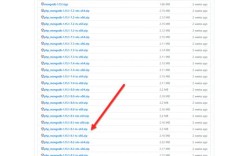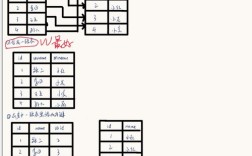在命令行升级Node.js是许多开发者在日常开发中需要掌握的技能,尤其是当新版本带来性能优化、安全补丁或新特性时,本文将详细介绍不同操作系统下通过命令行升级Node.js的方法,包括使用版本管理工具、官方安装包覆盖以及第三方工具等,并附上注意事项和常见问题解答。
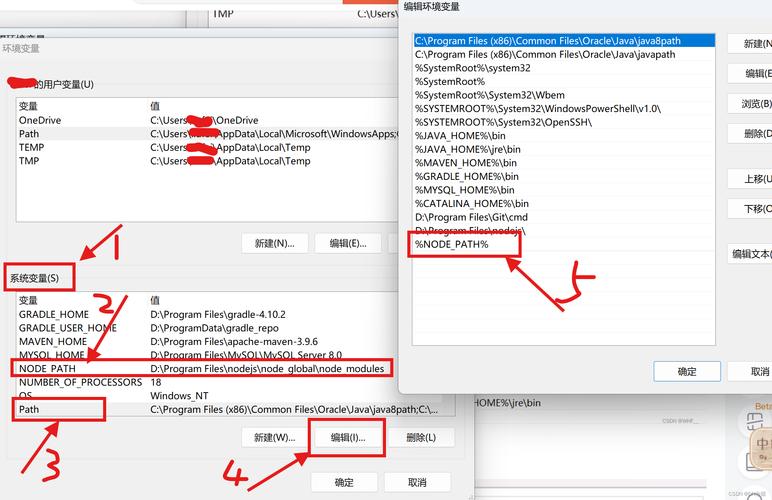
在开始升级前,建议先备份当前项目中的package.json和node_modules,以防新版本Node.js导致依赖不兼容,可以通过node -v命令检查当前Node.js版本,确认是否需要升级,升级Node.js的方法因操作系统而异,下面分别介绍Windows、macOS和Linux环境下的操作步骤。
对于macOS和Linux用户,推荐使用版本管理工具如n、nvm或fnm,这些工具能方便地切换和管理Node.js版本,以n为例,首先需要全局安装n工具:npm install -g n,安装完成后,可以通过n latest升级到最新稳定版,或使用n <版本号>升级到指定版本(如n 18.17.0),若需升级到最新LTS(长期支持)版本,可执行n lts,需要注意的是,使用n工具升级时,可能需要sudo权限来覆盖系统默认的Node.js路径,建议在执行命令前确认当前用户权限。
对于Windows用户,由于n工具可能存在兼容性问题,推荐使用nvm-windows(Node Version Manager for Windows),首先需从GitHub下载nvm-setup.exe并安装,安装后重启终端,通过nvm list available查看可用的Node.js版本,使用nvm install <版本号>安装目标版本(如nvm install 20.0.0),最后通过nvm use <版本号>切换版本,若需设置为默认版本,可执行nvm alias default <版本号>。nvm-windows不会覆盖系统Node.js,而是通过环境变量管理路径,安全性更高。
除了版本管理工具,还可以通过官方安装包直接覆盖升级,访问Node.js官网(nodejs.org)下载对应操作系统的最新安装包,运行安装程序时选择“Repair”或“Update”选项,即可覆盖旧版本,此方法适用于不熟悉命令行或需要快速升级的用户,但缺点是无法保留旧版本,且可能需要手动配置环境变量。
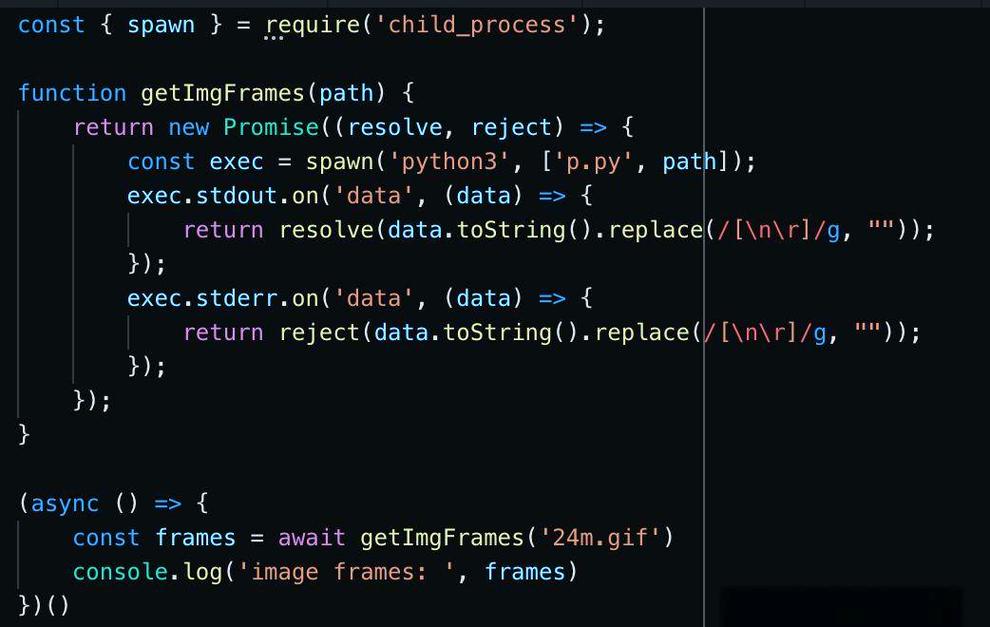
在升级过程中,可能会遇到权限问题、版本缓存残留或依赖不兼容等情况,使用n升级时若提示权限不足,可尝试sudo n <版本号>;若出现版本混乱,可通过n prune清理缓存,对于依赖不兼容问题,建议在升级后运行npm install --force或重新安装项目依赖,并使用npm audit检查安全漏洞。
以下是不同升级方法的优缺点对比:
| 方法 | 优点 | 缺点 | 适用场景 |
|---|---|---|---|
n/nvm工具 |
支持多版本切换,灵活高效 | 需要额外安装工具,权限配置复杂 | 开发环境,频繁切换版本 |
| 官方安装包覆盖 | 操作简单,无需命令行知识 | 无法保留旧版本,环境变量需手动 | 普通用户,快速升级 |
| 第三方工具(如fnm) | 跨平台支持,速度快 | 社区文档较少 | 需要高性能切换的场景 |
升级完成后建议测试项目是否正常运行,特别是使用Node.js原生模块的项目,若遇到问题,可通过nvm use <旧版本号>回退到稳定版本。
相关问答FAQs
Q1:升级Node.js后,npm版本没有同步更新怎么办?
A:升级Node.js时,npm通常会自动更新,但若版本不匹配,可手动执行npm install -g npm@latest升级npm到最新版本,或使用npm install -g npm@<目标版本号>指定版本,注意:全局升级npm后,可能需要重新安装全局包。
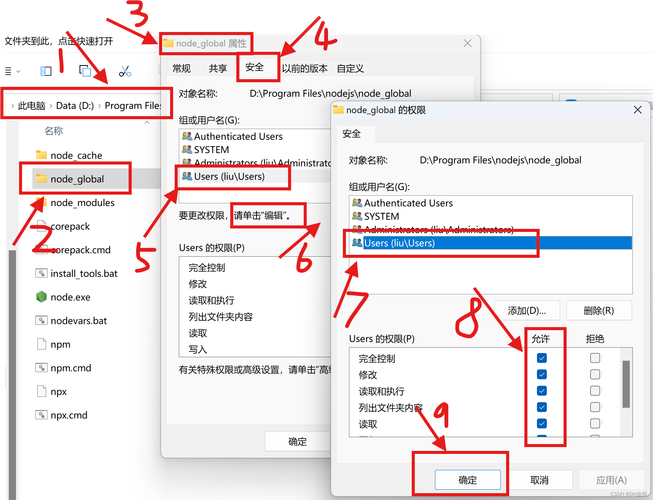
Q2:如何回退到之前的Node.js版本?
A:若使用nvm管理版本,可通过nvm list查看已安装版本,然后执行nvm use <旧版本号>切换;若使用n工具,可运行n <旧版本号>重新安装旧版本,对于官方安装包覆盖的升级,需重新下载旧版本安装包进行覆盖安装。